
Если вы являетесь нашим постоянным читателем, наверняка помните, что некоторое время назад я рассказывал о том, как можно сохранить страницу из интернета на свой компьютер. Сегодня же мы будем учиться не сохранять страницу, а распечатывать ее с помощью браузера.
Скажу сразу, что сделать это не просто легко, а невероятно легко, в чем вы убедитесь уже через пару секунд.
Распечатываем страницу целиком или только ее часть
Запомните раз и навсегда, что каким бы браузером вы не пользовались, будь это Mozilla Firefox, Opera, Google Chrome, Internet Explorer и т.д., вы всегда можете распечатать страничку, нажав лишь на две кнопки: CTRL+P.
Например, в том же Mozilla откроется вот такое окошко, где вы можете выбрать принтер, диапазон печати, включая количество страниц или даже выделенный фрагмент, а также число копий.
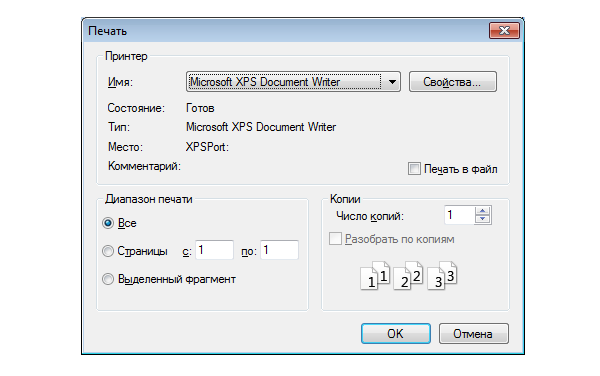
Но, на мой взгляд, куда интересней данная функция реализована в Google Chrome. Здесь есть дополнительные настройки, с помощью которые вы можете добавить, например, колонтитулы и фон (некоторые элементы, которые по определенным причинам по-умолчанию не будут показаны на распечатанном листе или листах).
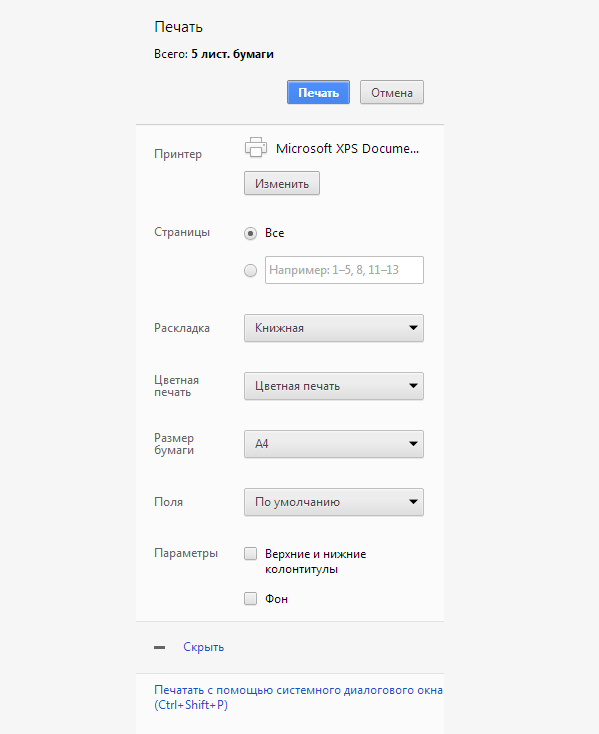
Что бы распечатать только определенный текст со страницы, который может быть дополнен картинкой, так и без оной, для начала нужно выделить нужный фрагмент. Посмотрите, как я это сделал на картинке (выделенная правая часть не отразится, так как это, судя по всем, особенности браузера, в Mozilla, например, такой проблемы нет).
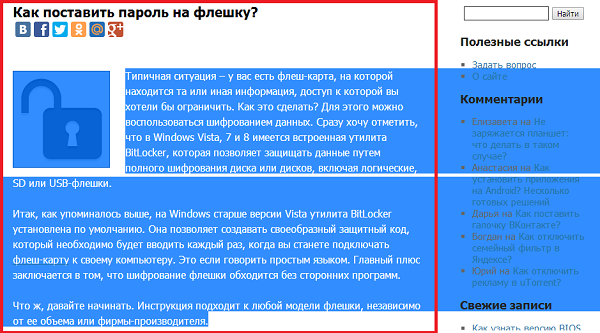
Нажимаем CTRL+P, после чего идем в дополнительные настройки и выбираем «Только выбранные».
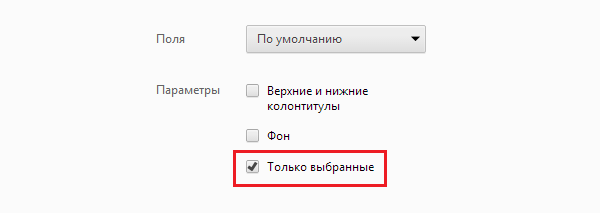
А вот что будет распечатано:

Как видите, все легко и просто.
Хочу сразу же ответить еще на один вопрос, который часто задают пользователи — как распечатать страницу без рекламы? Действительно, если на сайте есть рекламные блоки, они будут распечатаны вместе с основным текстом. Выхода два: если вы распечатываете фрагмент из текста, то можете не выделять рекламный блок. Второй вариант — это установить дополнение в виде Adblock, о чем я уже рассказывал прежде. В этом случае вся реклама будет заблокирована.
Для более сложных случаев, если вы по каким-то причинам не можете распечатать страницу непосредственно из браузера, можно воспользоваться приложением Microsoft Office Word.
Для этого создайте документ в удобном для вас месте и откройте его. Далее следуем обратно в браузер, где выделяем нужный фрагмент. Возможно, это будет лишь небольшой кусочек текста, а возможно, вся страница — не суть. Главное — выделить все, что вам необходимо. Скопируйте текст (помните, что копируются все выделенные элементы, включая картинки) и вставьте в открытый документ Word. Вот что у меня получилось:
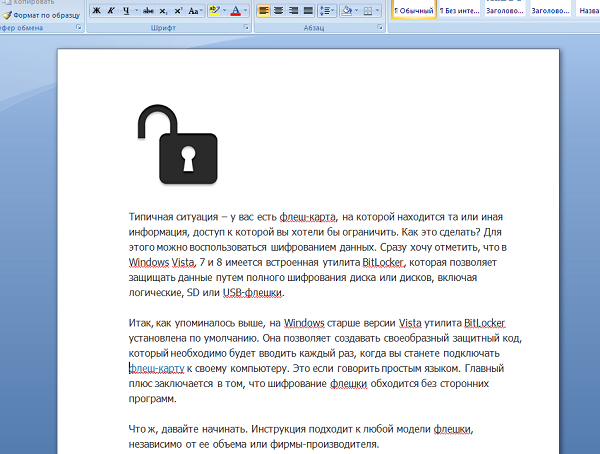
Далее распечатываете по вашему усмотрению, нажав все на те же самые клавиши CTRL+P. Если картинки вам мешают, удалите их. Для этого нажмите на картинку правой кнопкой мыши и в меню выберите «Вырезать».
Кстати, если вам нужно распечатать только лишь текст, я бы рекомендовал распечатывать его в не в Word, а в обычном блокноте, где нельзя сохранить картинки и прочие файлы.
Как распечатать картинку?
Что бы распечатать только одну лишь картинку, вам необходимо в браузере открыть ее в новой вкладке (правая кнопка мыши — «Открыть изображение в новой вкладке»). Затем нажимаете на CTRL+P и распечатываете.
Но есть и другой способ. Сохраняете картинку на компьютере и открываете ее в приложении для просмотра фотографий. Затем вновь нажимаете CTRL+P и можете распечатывать картинку. Помните, что в подобных приложениях есть дополнительные функции, которые позволяют, к примеру, изменять качество напечатанного изображения.
Печать с помощью стороннего сайта
Можно распечатать страницу даже с помощью стороннего сайта. Например, есть англоязычный сайт printwhatyoulike.com, который позволяет удалять фоновое изображение или картинки в тексте, менять стили, шрифт и т.д.
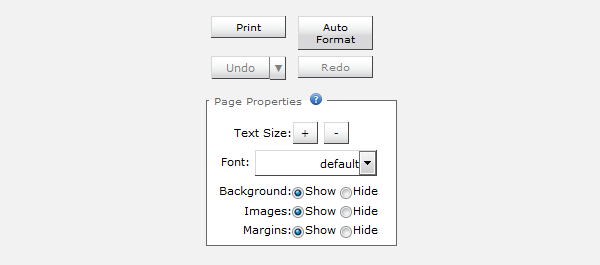
В принципе, задумка весьма интересная, но насколько нужная, точно сказать я затрудняюсь.
Не забывайте, что у текста и картинок есть авторы и в некоторых случаях они запрещают использовать свой контент кроме как на принадлежащим им веб-ресурсам. Соответственно, распечатывать контент с таких страниц запрещено.
Большое спасибо за помощь, покажу подруге, а то у нее не получается)
неудобно, особенно если с картинками. причем распечатывается почему-то на нескольких листах, а нужно на одном!
с масштабированием попробуй поработать, это помогает
а можно распечатать, если нет драйверов на принтер???
нет конечно! ну и вопросы :/
не могу печатать из браузера, пишет сохранить
Приветствую Вас,
Спасибо за подсказку, всё чётко.
Подскажите пожалуйста как распечатать из интернета страницу с маленьким шрифтом, чтобы увеличить размер шрифта.
Благодарю.